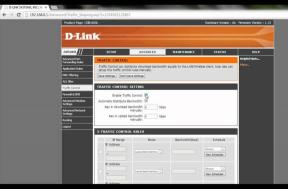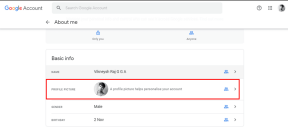Hur man skapar en WhatsApp-grupp med dig själv
Miscellanea / / November 29, 2021
Har du någonsin undrat om du kan skapa en WhatsApp-grupp med bara dig som deltagare? Med andra ord, skapa en WhatsApp-grupp utan att lägga till andra kontakter så att du kan skicka meddelanden till dig själv. Om du vill skapa en grupp för att bara skicka meddelanden till dig själv, behöver du inte skapa en grupp. Du kan också skapa en vanlig chattråd.

Vi har täckt stegen för båda procedurerna i det här inlägget. Det vill säga skapa en WhatsApp-grupp med dig själv och hur du skickar meddelanden till dig själv på WhatsApp. Fördelen med att skapa en grupp istället för att använda den vanliga chattråden är att du anpassar den. Det vill säga, du kan enkelt ändra dess namn och bild som vilken annan grupp som helst.
När allt kommer omkring är valet ditt. Här är stegen för att börja med att skapa en grupp enbart med dig själv.
Hur man skapar en WhatsApp-grupp med bara dig själv på Android och iPhone
Stegen är något annorlunda för Android och iPhone, men idén är densamma. Det vill säga när du skapar en
WhatsApp grupp, kommer du att bli ombedd att lägga till dess deltagare. Nu eftersom du skapar en grupp med dig själv, kanske man bara vill lägga till sig själva. Men det är inte möjligt av två anledningar.För det första behöver du inte lägga till dig själv. Ägaren eller skapare av gruppen läggs till automatiskt. För det andra måste du lägga till minst en person för att skapa en grupp. Den personen kan vara vem som helst. Men för att vara på den säkrare sidan och undvika problem, lägg till en nära vän eller en familjemedlem. Anledningen till det är att du måste ta bort dem när du har lagt till dem.
Notera: Vi har täckt i detalj vad som händer när du lägger till eller tar bort en person från en WhatsApp-grupp nedan.
Här är stegen för Android och iPhone.
Dricks: När du har skapat gruppen kan du ändra dess namn och bild.
Skapa WhatsApp-grupp med dig själv på Android
Steg 1: Öppna WhatsApp på din Android-telefon och tryck på ikonen med tre punkter längst upp. Välj Ny grupp.


Steg 2: Lägg till en valfri deltagare och tryck på den gröna nästa ikonen längst ner.

Steg 3: Skriv ett gruppnamn i gruppens ämnesfält. Du kan till och med lägga till en gruppbild genom att trycka på gruppikonen. Tryck på den gröna bockikonen.
Notera: Den andra personen kommer att meddelas om att du har lagt till dem.

Steg 4: För att ta bort personen från gruppen, öppna den nyskapade WhatsApp-gruppen på din telefon. Tryck på gruppnamnet högst upp. Alternativt, tryck på ikonen med tre punkter längst upp och välj Gruppinformation.

Steg 5: Scrolla ner i gruppinformationssektionen så hittar du deltagaresektionen. Tryck på deltagarens namn som du vill ta bort. Välj Ta bort från menyn. En bekräftelse popup visas. Tryck på Ok.


Även på Guiding Tech
Skapa WhatsApp-grupp med dig själv på iPhone
Steg 1: Öppna WhatsApp och tryck på alternativet Ny grupp högst upp.

Steg 2: Lägg till en valfri deltagare och tryck på Nästa.

Steg 3: Skriv ett gruppnamn i rutan Ämne och tryck på Skapa.

Notera: Den andra personen kommer att få ett meddelande om att du har lagt till dem i en grupp.
Steg 4: För att ta bort personen, öppna gruppen som du skapade och tryck på dess namn högst upp.

Steg 5: Rulla ned och tryck på personens namn under Deltagare. Välj Ta bort från grupp och tryck på Ta bort för att bekräfta när du tillfrågas.


Vad händer när du lägger till eller tar bort en person från en WhatsApp-grupp
När du lägger till en person i en WhatsApp-grupp kommer de att meddelas om det, och gruppen kommer att finnas på deras telefon. Om du skickar ett meddelande till gruppen utan att ta bort dem kommer de att ta emot det.

När du har tagit bort personen kommer de att se texten om att du tog bort dem. Även om gruppen stannar kvar på sin telefon, kommer de inte att kunna skicka eller ta emot meddelanden i den gruppen. Så nu har du hela gruppen för dig själv. Du bör fästa gruppen för att snabbt komma åt den, som visas nedan.
Även på Guiding Tech
Hur man WhatsApp själv på Android och iPhone
Det finns två sätt att göra det.
Metod 1: Lägg till en kontakt
I den här metoden måste du spara ditt nummer i kontaktlistan. Starta sedan appen Kontakter och öppna den nyligen sparade kontakten. Du hittar meddelande på WhatsApp-alternativet. Tryck på den.

Det tar dig till din chatttråd på WhatsApp. Skriv ett meddelande och tryck på Enter. Nu kan du smsa själv. Du kan fästa chattråden för att göra den tillgänglig överst.
Metod 2: Använda funktionen Klicka för att chatta
WhatsApp tillhandahåller en funktion som kallas Klicka för att chatta, där du kan skicka meddelanden till någon utan att spara deras nummer på din telefon. Vi kommer att ta hjälp av detta koncept för att meddela oss själva.
För det, följ dessa steg:
Steg 1: Lägg till ditt telefonnummer i slutet av länken http://wa.me/ inklusive landskoden men utan några symboler och mellanslag. Du kan använda vilken app som helst för att göra det.
Till exempel, om din telefon är +91 1234567890, kommer din länk att vara http://wa.me/911234567890. Du kan också använda länken wa.me/ direkt — wa.me/911234567890. Kopiera och klistra in denna länk i din webbläsare på din telefon.

Steg 2: WhatsApp kommer att starta din chatttråd. Skicka ett meddelande för att få det att visas i chatttråden. Fäst sedan den som visas nedan. Nu kan du enkelt skicka meddelanden till dig själv.
Notera: Utför steg 1 endast en gång.
Fäst WhatsApp-grupp eller chatt
Vanligtvis kommer gruppen eller chatttråden som du skapade för att skicka meddelanden själv att försvinna när du får nya meddelanden. För att alltid hålla den på toppen, du kan fästa den. Det gör det enkelt att snabbt skicka meddelanden till dig själv.
För det, tryck och håll på gruppnamnet på WhatsApps startskärm på Android och välj Fäst överst.

På iPhone, svep åt höger på gruppen på WhatsApp-startskärmen och välj Fäst.

Även på Guiding Tech
Varför skicka ett meddelande till dig själv på WhatsApp
Om du inte har tänkt på det, är det mycket vettigt att skicka meddelanden till dig själv på WhatsApp. Anledningen är att vi använder WhatsApp dagligen. Vi öppnar appen flera gånger om dagen. Så varför inte använda den som vår dagbok eller ett att göra-verktyg. Underbart, eller hur? Du stör ingen genom att göra det. Du kan radera meddelanden när det behövs. Vidare kan du till och med använda det som ett filöverföringsverktyg för att skicka innehåll mellan din telefon och bärbara dator med hjälp av WhatsApp webben.
Nästa upp: Vill du blockera någon på WhatsApp och om de kommer att veta det? Ta reda på vad som händer när du blockerar en person på WhatsApp.